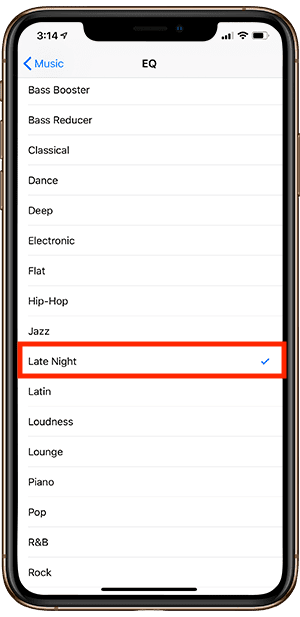يأتي جهاز iPhone الخاص بك بميزة محددة لحجم الصوت التي يمكنها إدارة أقصى إخراج لصوت هاتفك. ولكن إطلاق العنان لإعدادات محدد مستوى الصوت ليس هو الطريقة الوحيدة لزيادة حجم إخراج الصوت الخاصة بجهاز iPhone. هناك إعداد مخفي في تطبيق الموسيقى يُطلق عليه “فحص الصوت” يتيح لك الاستفادة الكاملة من سماعات iPhone أو EarPods أو AirPods أو حتى سماعات Bluetooth.
يستخدم Sound Check بيانات الأغنية التي تم مسحها وتخزينها بواسطة iTunes والتي تتألف بشكل أساسي من حجم تشغيل الملف الأصلي. في حين أن إعداد “Sound Check” في وضع التشغيل ، فسوف يقوم بضبط مستوى الصوت لجميع الأغاني على جهازك ويقصرها على نفس المستوى ، مما يؤثر على إخراج الصوت في معظم الحالات. إليك كيفية تحسين إخراج الصوت على جهازك.

تعزيز وتحسين إخراج الصوت لجهاز iPhone الخاص بك
الخطوة 1
توجه إلى تطبيق الإعدادات على جهاز iPhone لإدارة إعدادات تطبيق الموسيقى.
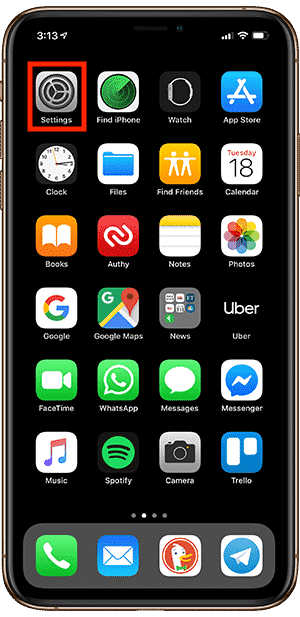
الخطوة 2
ابحث عن تطبيق الموسيقى وافتحه لعرض إعدادات التطبيق.
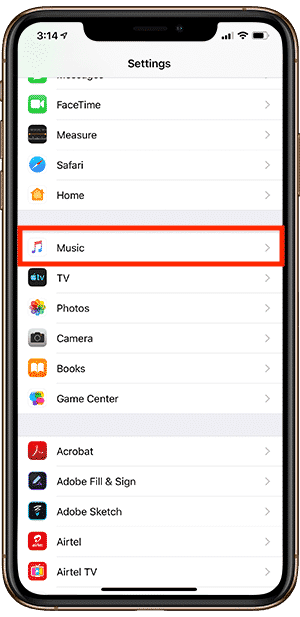
الخطوه 3
بمجرد دخولك إلى إعدادات تطبيق الموسيقى ، انتقل لأسفل للعثور على علامة التبويب Sound Check وعليك تبديلها إلى وضع الإيقاف.
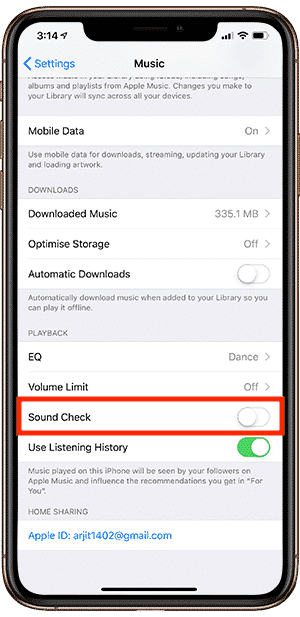
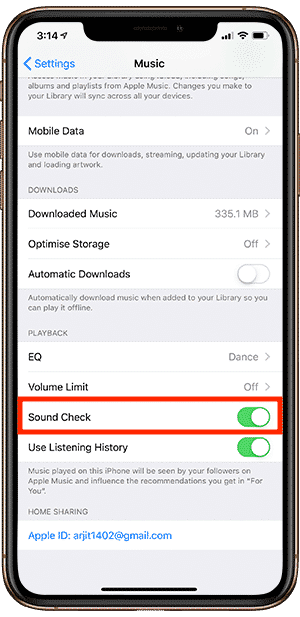
نصيحة كمكافأة:
يحتوي iPhone على هدف مدمج في إعدادات تطبيق الموسيقى مع الكثير من خيارات الإعداد المسبق. يؤثر اللعب بخيارات التعادل أيضًا إلى تحسين إخراج صوت جهازك. إليك كيفية الحصول على الحد الأقصى للإخراج من خلال إعدادات EQ.
الخطوة 4
بينما أنت في إعدادات تطبيق الموسيقى ، اضغط على EQ. (الإعدادات> الموسيقى> EQ)
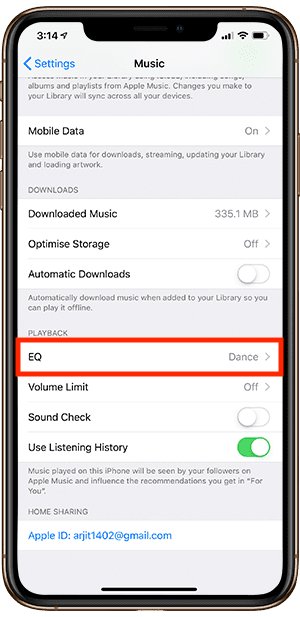
الخطوة 5
قم بالتمرير لأسفل وحدد “وقت متأخر من الليل” كإعداد مسبق من الخيارات المتاحة. هذا الإعداد المسبق هو الأعلى ويعطي أقصى إخراج صوتي للموسيقى الخاصة بك أو على الأقل لقد فعل ذلك من أجلنا ، فقط جرب واختبر.
تعزيز إخراج الصوت من جهاز iPhone الخاص بك
يجب أن تبرز الطرق المذكورة أعلاه لإعدادات “فحص الصوت” و EQ على جهاز iPhone الحد الأقصى لسعة إخراج الصوت. إذا كنت لا تزال تشعر بوجود اختلاف كبير في إخراج الصوت بجهازك عند مقارنته بجهاز آخر ، فيجب عليك التحقق من إعدادات حد مستوى الصوت الأساسي ضمن الإعدادات> الموسيقى> حد الصوت وتعيين شريط الصوت على الحد الأقصى.
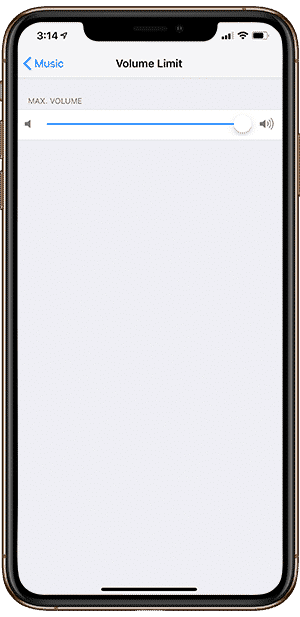
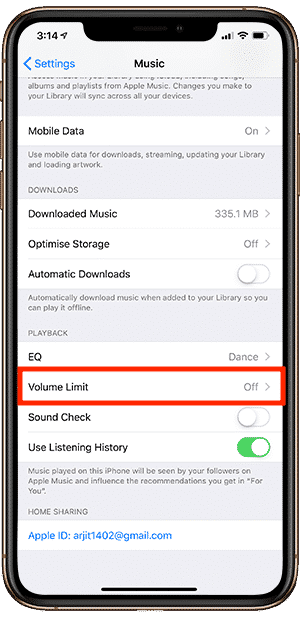
هذا كل ما يمكن القيام به من خلال إعدادات نظام التشغيل ، والآن لا تتوقع خروج المسرح المنزلي منه. استمر ، جربه وأخبرني بتجربتك في التعليقات أدناه.